- Watir-使用浏览器
- Watir-使用浏览器(1)
- Watir-浏览器Windows(1)
- Watir-浏览器Windows
- Watir-下载
- Watir-下载(1)
- Watir教程
- Watir教程(1)
- Watir-简介
- Watir-简介(1)
- 讨论Watir(1)
- 讨论Watir
- Watir-概述
- Watir-概述(1)
- Watir-警报
- Watir-警报(1)
- Watir-Web元素
- Watir-Web元素(1)
- Watir-代理
- Watir-代理(1)
- Watir-页面对象(1)
- Watir-页面对象
- Watir-环境设置(1)
- Watir-环境设置
- watir 中的元素列表 - TypeScript (1)
- Watir-移动测试
- Watir-移动测试(1)
- Watir-使用iframe
- Watir-使用iframe(1)
📅 最后修改于: 2020-12-03 05:19:39 🧑 作者: Mango
在本章中,我们将安装使用Watir测试项目所需的浏览器驱动程序。在Watir 6之前,我们必须包括watir-webdriver才能使用浏览器驱动程序。随着Watir 6的发布, watir-webdriver可作为Watir软件包的一部分提供,并且用户不必单独添加watir-webdriver 。
默认情况下,Chrome,Firefox和Safari等浏览器可用,您无需在外部添加它们。如果在测试时遇到无法使用浏览器驱动程序的问题,则可以始终按照以下说明下载它们。
我们将为以下浏览器安装驱动程序-
- 浏览器驱动程序-Chrome
- 浏览器驱动程序-Firefox
- 浏览器驱动程序-Edge
- 浏览器驱动程序-Internet Explorer
- 浏览器驱动程序-Safari
浏览器驱动程序-Chrome
要获取适用于chrome浏览器的驱动程序,请转到-https://sites.google.com/a/chromium.org/chromedriver/downloads 。
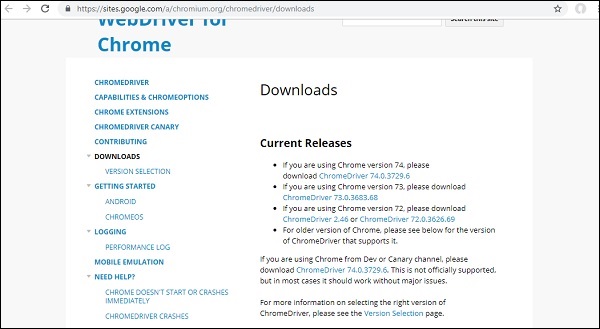
检查您的浏览器版本,并相应地下载Chrome驱动程序。要检查您的Chrome浏览器的版本,请按以下所示操作-
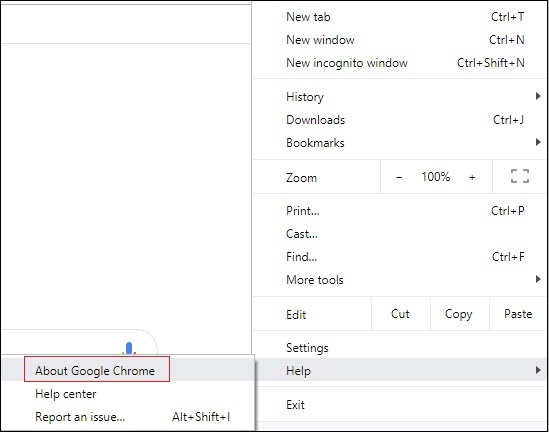
点击关于Google Chrome,它将为您提供Chrome版本,如下所示-
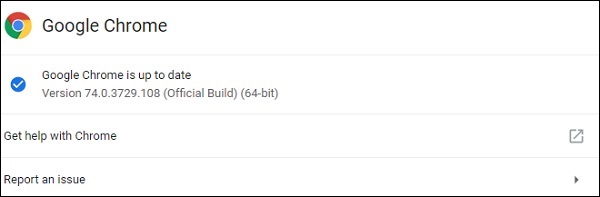
所以我们的版本是74。因此,请下载chrome驱动程序版本74。
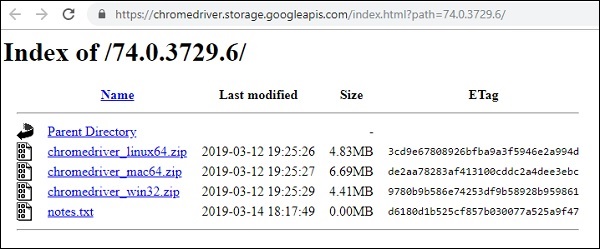
接下来,根据您的操作系统下载chrome驱动程序。我们将下载chromedriver_win32.zip,它适用于32位和64位计算机。如果您打算使用下载的驱动程序,请将位置添加到PATH变量中的某个位置。
浏览器驱动程序-Firefox
对于Firefox驱动程序,请转到-https://github.com/mozilla/geckodriver/releases ,如下面的屏幕截图所示-
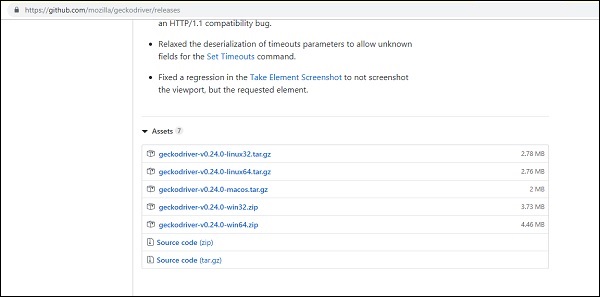
根据您的操作系统,如上所示下载驱动程序。如果您打算使用下载的驱动程序,请将位置添加到PATH变量中的某个位置。
浏览器驱动程序-Edge
对于Firefox驱动程序,请转到-https://developer.microsoft.com/zh-cn/microsoft-edge/tools/webdriver/ ,如下面的屏幕截图所示-
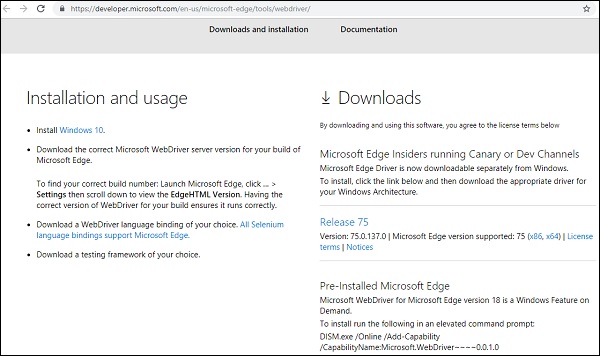
单击您具有的Microsoft Edge版本,如下所示-
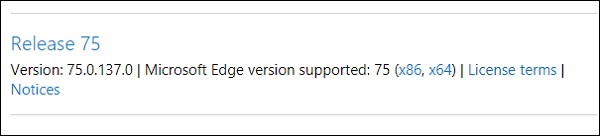
单击发布链接,它将重定向您到-
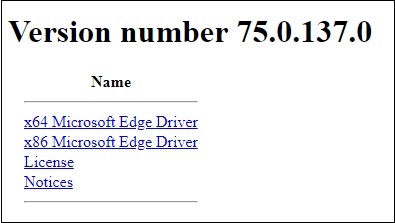
在这里,您可以找到适用于Windows的下载版本。如果您打算使用下载的驱动程序,请将位置添加到PATH变量中的某个位置。
浏览器驱动程序-Internet Explorer
要为Internet Explorer安装驱动程序,请转到-https://docs.seleniumhq.org/download/ ,如下所示-
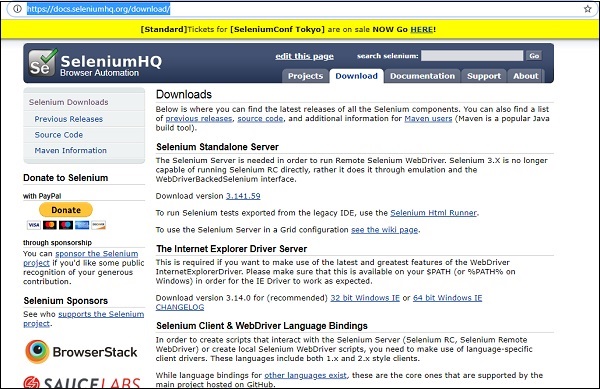
IE上的下载部分的详细信息在此处显示-

根据您的操作系统,下载32或64位Windows IE。还要将该位置添加到您的PATH变量中,以使用驱动程序。
浏览器驱动程序-Safari
从Safari版本10开始,不需要从外部下载safari的驱动程序。安装Watir时,它们与gem软件包一起下载。
请注意,安装Watir时,也可以使用Chrome,Firefox,Internet Explorer的驱动程序。但是,如果您遇到任何问题并需要测试特定版本,则可以按照浏览器下载它们,并更新PATH中的位置以在测试应用程序时使用它。